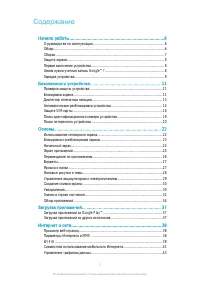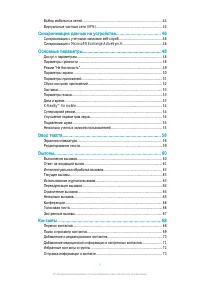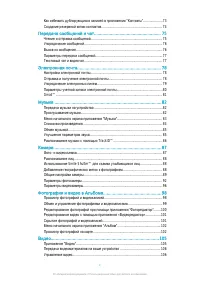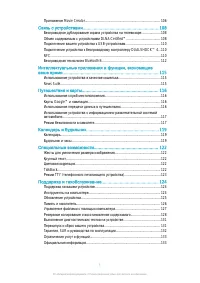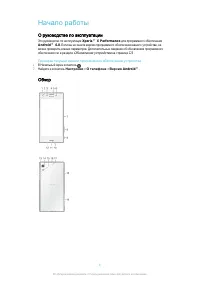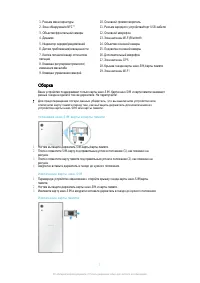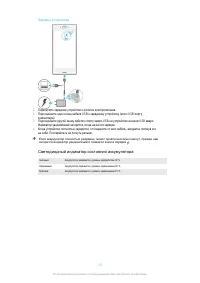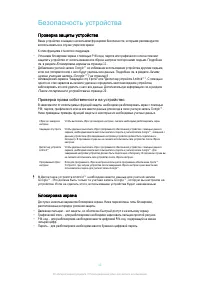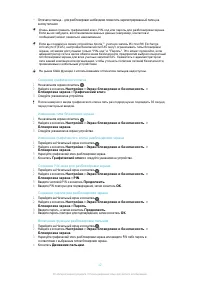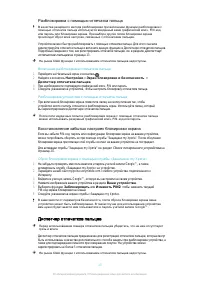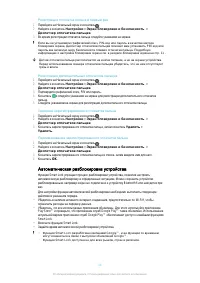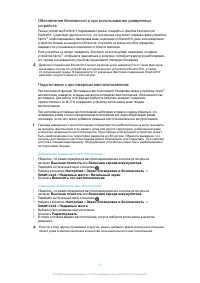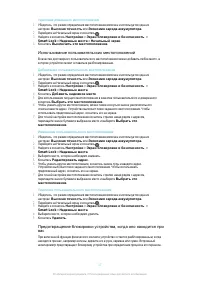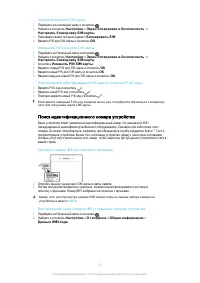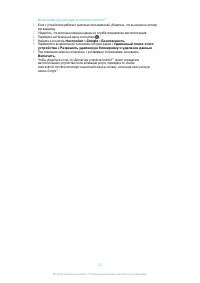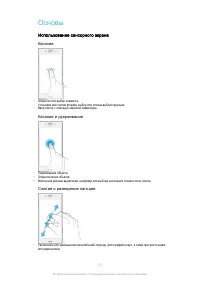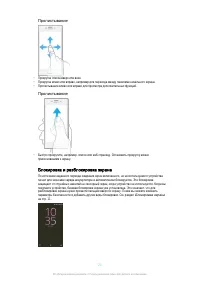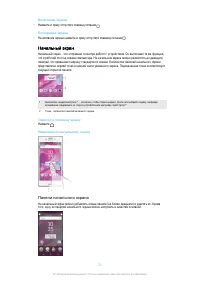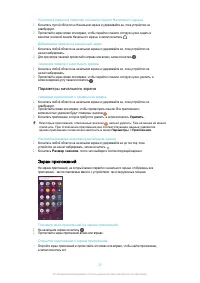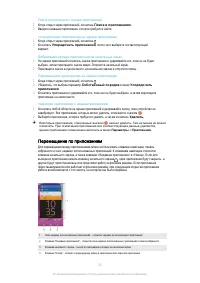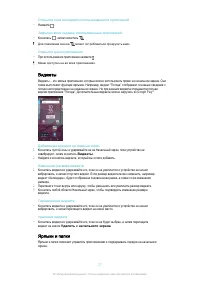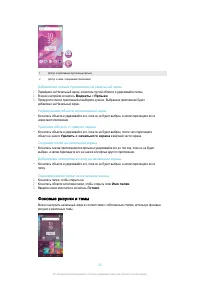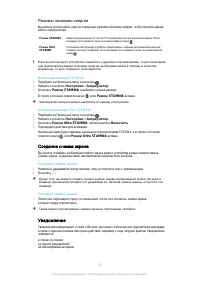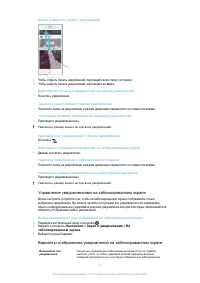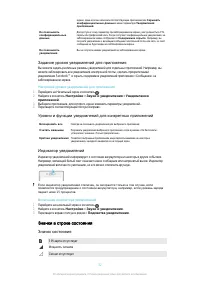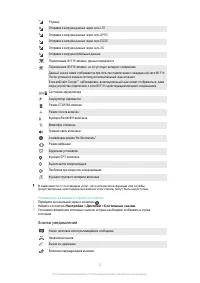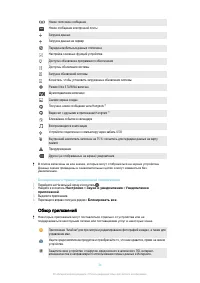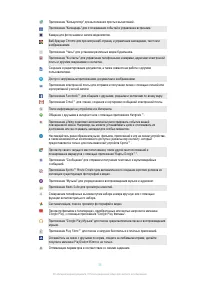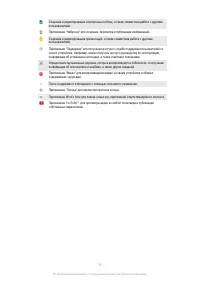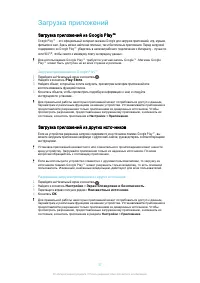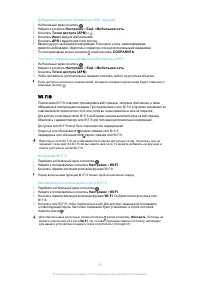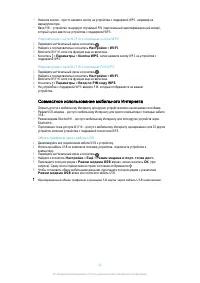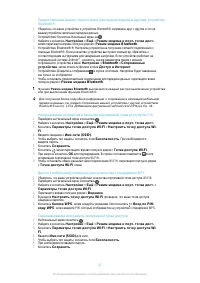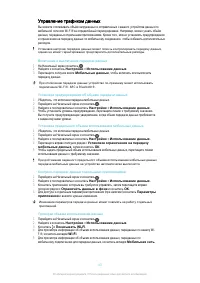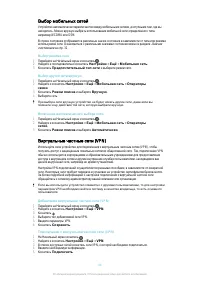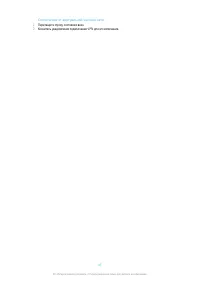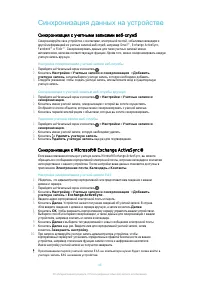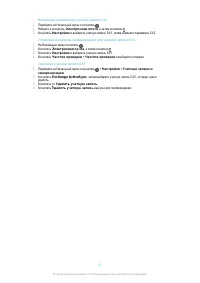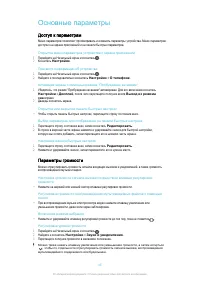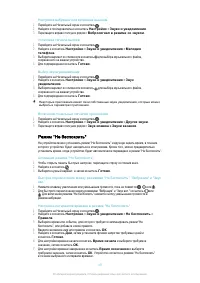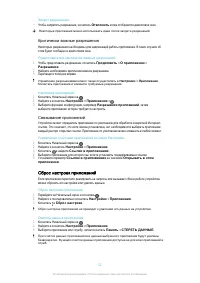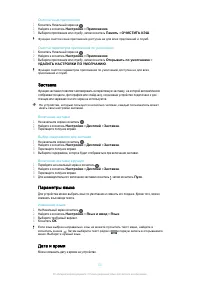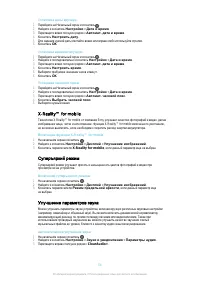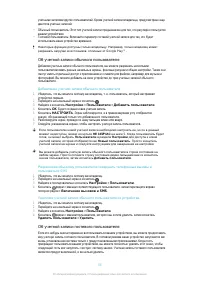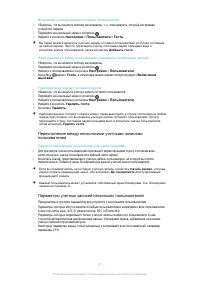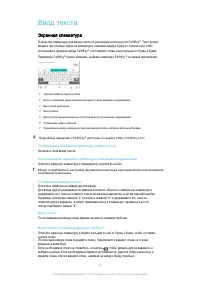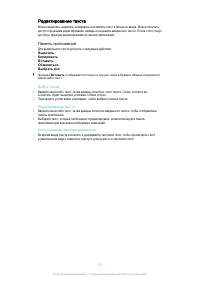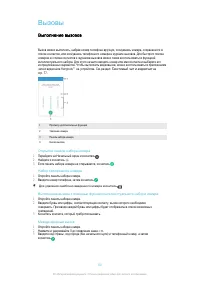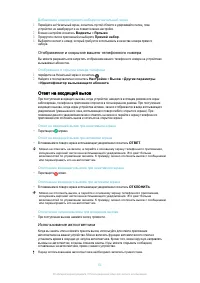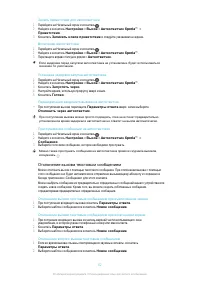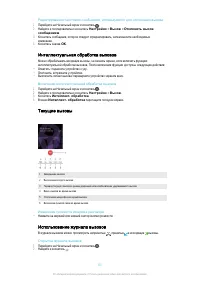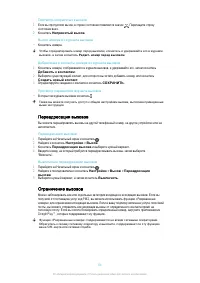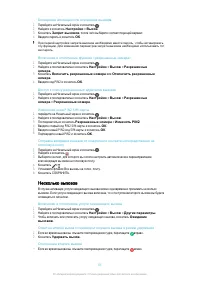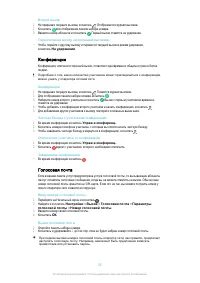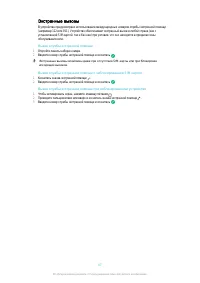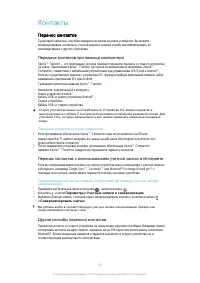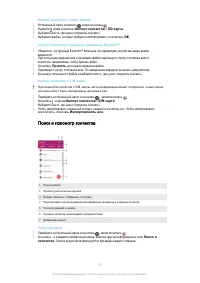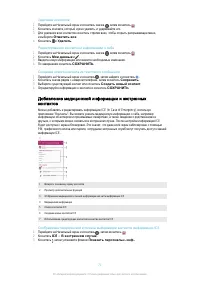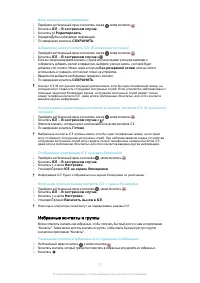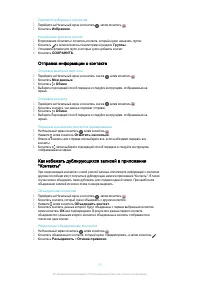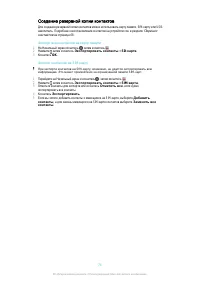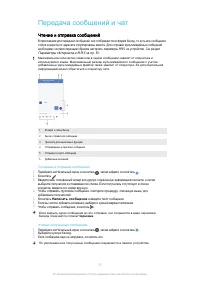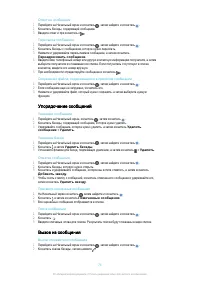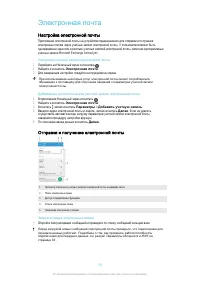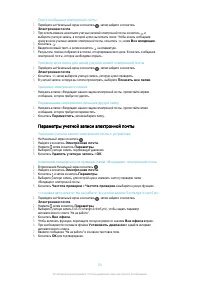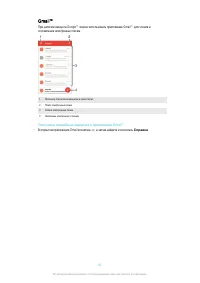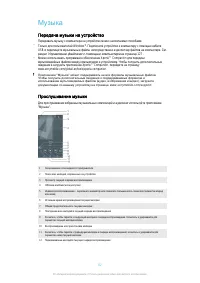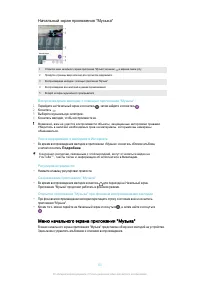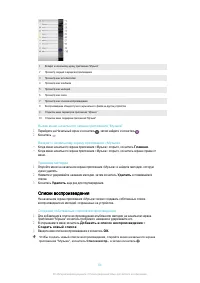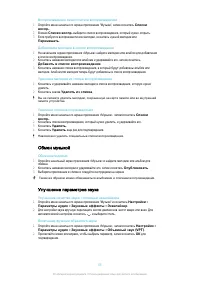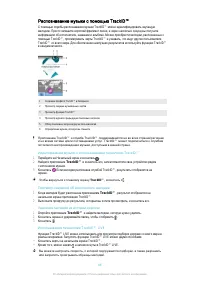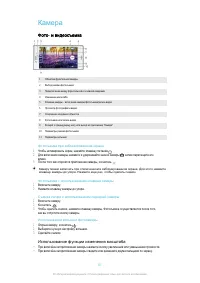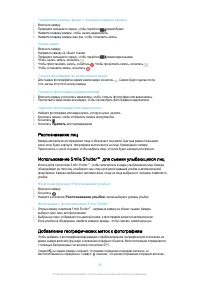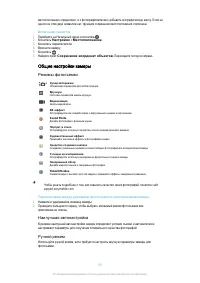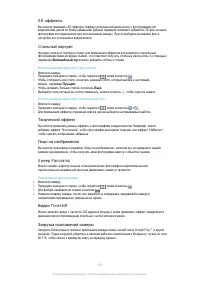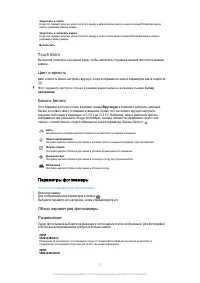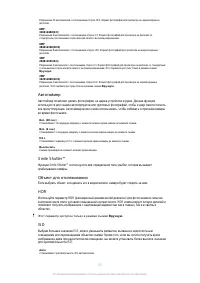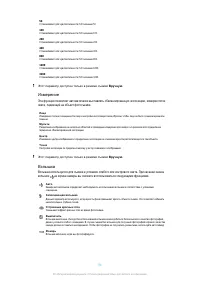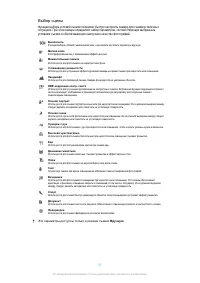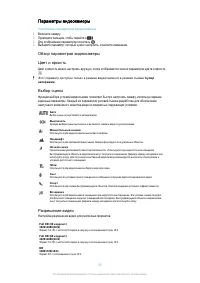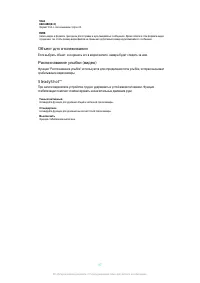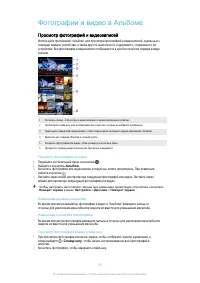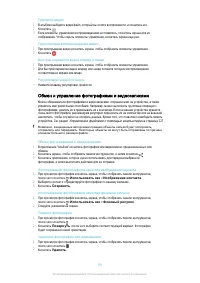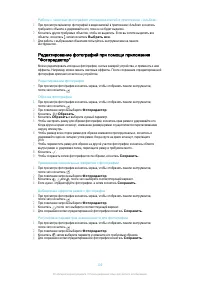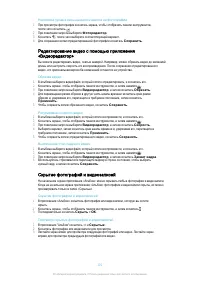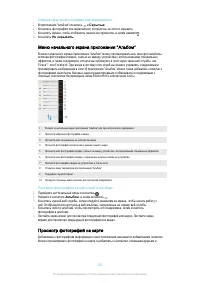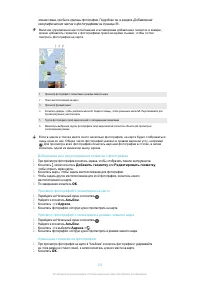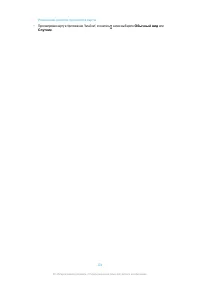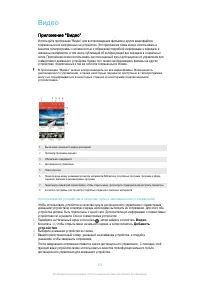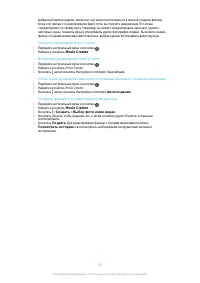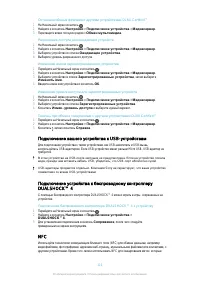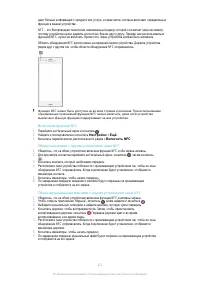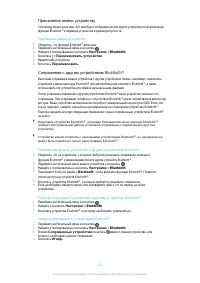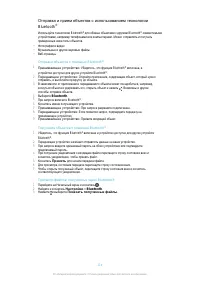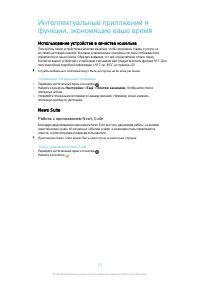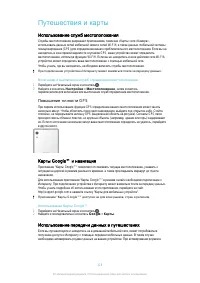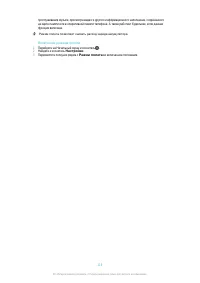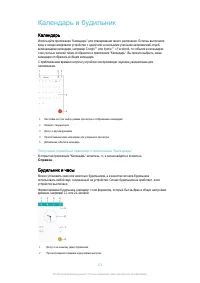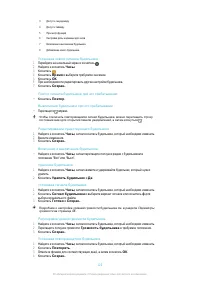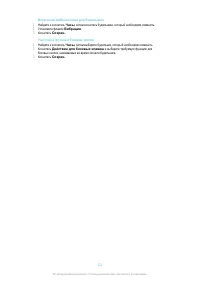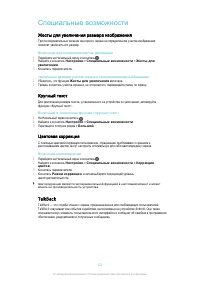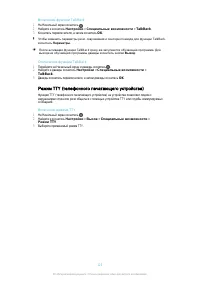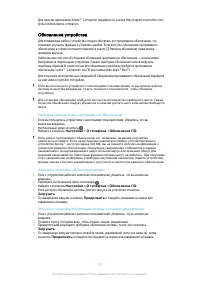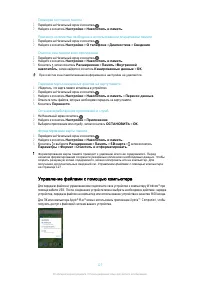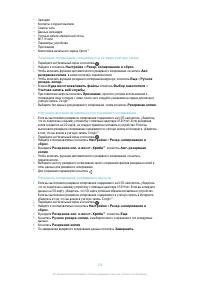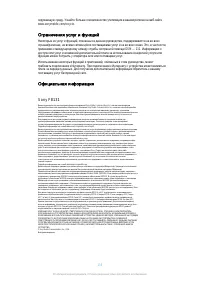Смартфоны Sony Xperia X Performance (F8131) - инструкция пользователя по применению, эксплуатации и установке на русском языке. Мы надеемся, она поможет вам решить возникшие у вас вопросы при эксплуатации техники.
Если остались вопросы, задайте их в комментариях после инструкции.
"Загружаем инструкцию", означает, что нужно подождать пока файл загрузится и можно будет его читать онлайн. Некоторые инструкции очень большие и время их появления зависит от вашей скорости интернета.
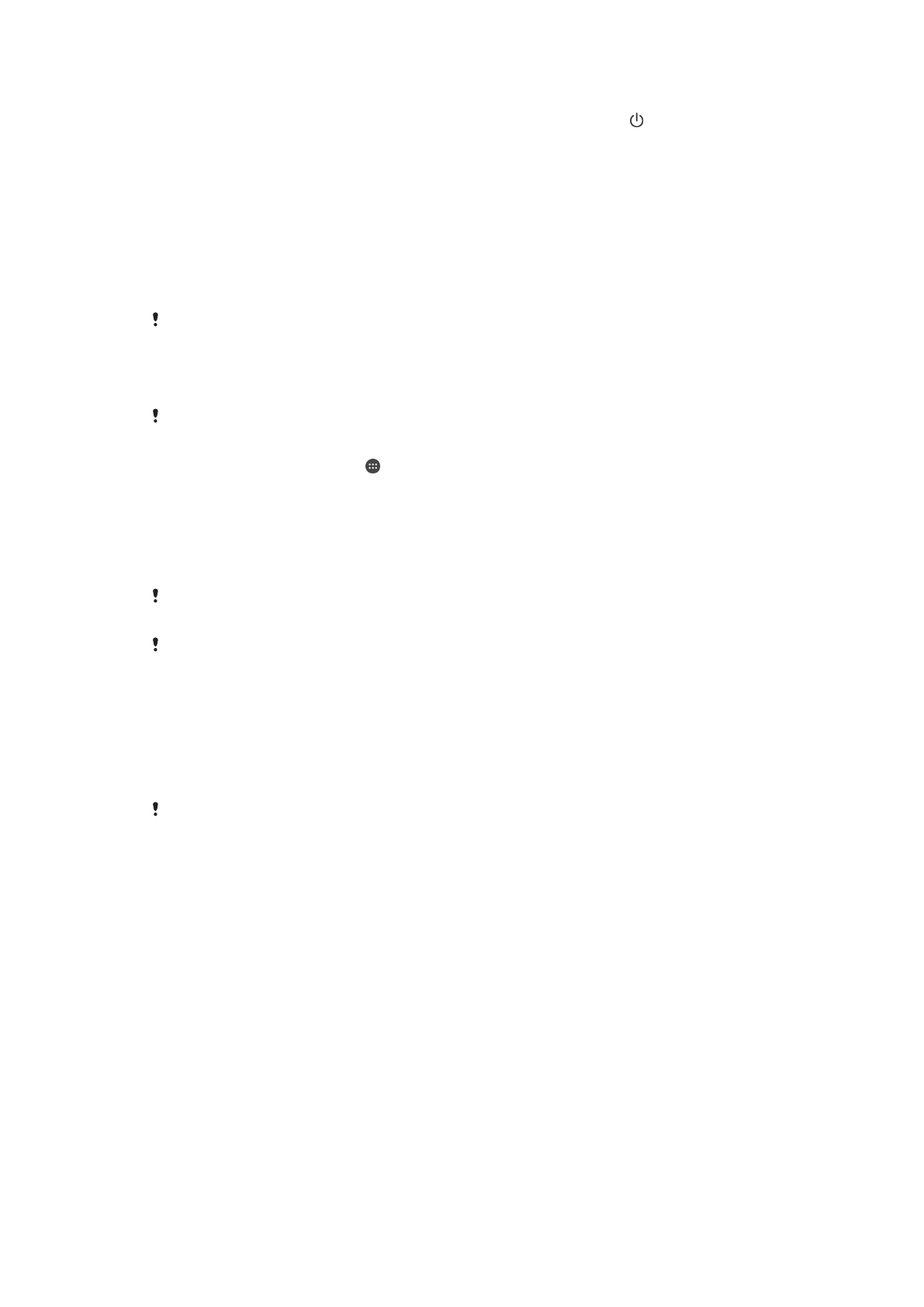
Принудительный
перезапуск
или
выключение
устройства
1
Нажмите
одновременно
клавишу
увеличения
громкости
и
клавишу
питания
и
удерживайте
их
в
течение
10
секунд
.
2
Устройство
завибрирует
один
раз
.
Следуйте
указаниям
ниже
в
зависимости
от
того
,
требуется
ли
принудительный
перезапуск
устройства
или
его
выключение
.
•
Для
принудительного
перезапуска
устройства
выполните
следующие
действия
.
Отпустите
кнопки
.
Устройство
будет
перезапущено
.
•
Для
принудительного
выключения
устройства
выполните
следующие
действия
.
Продолжайте
удерживать
кнопки
.
Спустя
несколько
секунд
устройство
завибрирует
три
раза
и
выключится
.
Сброс
до
заводских
настроек
Перед началом процедуры обязательно скопируйте важные данные с внутреннего
накопителя устройства на карту памяти или другой внешний накопитель
.
Сброс до
заводских настроек приводит к удалению всех данных с внутреннего накопителя
устройства
,
и вы не сможете получить доступ к файлам на
SD-
картах с шифрованием
снова
.
Чтобы избежать повреждения устройства
,
не перезапускайте его во время сброса
параметров
.
1
На
Начальный
экран
коснитесь
.
2
Найдите
и
коснитесь
Настройки
>
Резер
.
копирование
и
сброс
>
Общий
сброс
.
3
Коснитесь
Сбросить
настройки
телефона
.
4
При
необходимости
нарисуйте
графический
ключ
доступа
,
введите
пароль
или
PIN-
код
для
разблокировки
экрана
,
чтобы
продолжить
.
5
Коснитесь
Стереть
все
,
чтобы
подтвердить
выбор
.
Устройство не вернется к более ранней версии программного обеспечения
Android™
даже при сбросе до заводских настроек
.
Если вы забыли пароль
, PIN-
код или графический ключ доступа для разблокировки
экрана
,
можно использовать функцию восстановления устройства в приложении
Xperia™
Companion
для удаления этого уровня защиты
.
Чтобы выполнить эту операцию
,
необходимо указать ваши данные для входа в учетную запись
Google.
Запустив функцию
восстановления
,
вы приступите к переустановке программного обеспечения устройства
,
в
ходе которой некоторые личные данные могут быть потеряны
.
Восстановление
программного
обеспечения
на
устройстве
с
помощью
приложения
Xperia™ Companion
Перед выполнением программного сброса настроек следует убедиться
,
что вы помните
свои учетные данные
Google™.
В зависимости от применяемых параметров
безопасности вам может потребоваться ввести эти данные для запуска устройства после
программного сброса настроек
.
1
Убедитесь
в
том
,
что
приложение
Xperia Companion
установлено
на
ПК
или
компьютере
Mac
®
.
2
Откройте
программное
обеспечение
Xperia™ Companion
на
компьютере
и
нажмите
Восстановление
ПО
на
основном
экране
.
3
Следуйте
инструкциям
на
экране
,
чтобы
выполнить
переустановку
программного
обеспечения
и
устранение
неполадок
.
Гарантия
, SAR
и руководства по эксплуатации
С
информацией
о
гарантии
,
удельном
коэффициенте
поглощения
(SAR)
и
инструкциями
по
безопасности
можно
ознакомиться
в
разделе
Важная
информация
,
коснувшись
последовательно
Настройки
>
О
телефоне
>
Правовая
информация
.
Утилизация
устройства
У
вас
дома
лежит
без
дела
старое
устройство
?
Почему
бы
не
утилизировать
его
?
Сделав
это
,
вы
позволите
нам
повторно
использовать
его
материалы
и
компоненты
,
а
также
защитите
132
Это
Интернет
-
версия
документа
. ©
Печать
разрешена
только
для
частного
использования
.